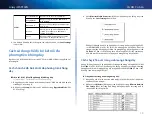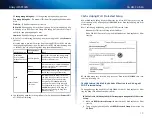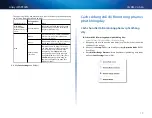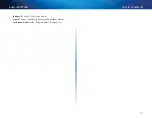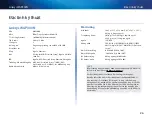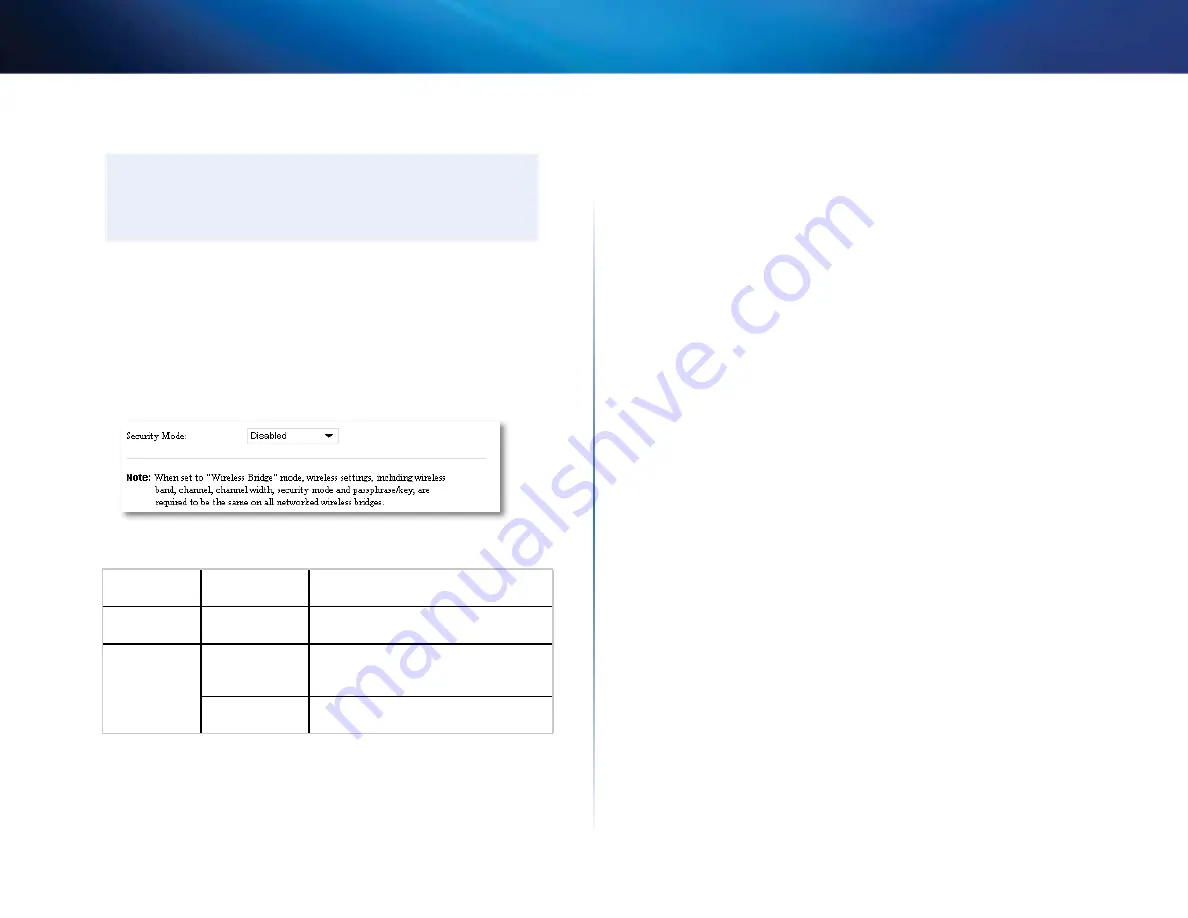
18
Cài đặt: Cơ bản
Linksys WAP300N
Cách cài đặt bảo mật không dây
THẬN TRỌNG
Trong khi ở chế độ Cầu nối Không dây, thiết bị này có thể giao tiếp với các
thiết bị WAP300N khác chỉ khi chúng cũng ở chế độ Cầu nối Không dây
và tất cả cài đặt không dây giống hệt nhau
Để cài đặt bảo mật không dây cho WAP300N ở chế độ Cầu nối Không dây:
Wireless (Không dây) > Wireless Security (Bảo mật không dây)
1.
Đăng nhập vào tiện ích dựa trên trình duyệt (xem "Cách mở tiện ích dựa trên
trình duyệt" trên trang 8)
2.
Nhấp vào tab
Wireless
(Không dây), sau đó nhấp vào trang
Wireless Security
(Bảo mật không dây) và chọn
Security Mode
(Chế độ bảo mật) (
WPA2 Personal
được khuyên dùng cho hầu hết các mạng gia đình )
Tùy thuộc vào chế độ bảo mật bạn đã chọn, bạn có thể được yêu cầu nhập
thông tin bổ sung (xem bảng bên dưới)
Chế độ bảo mật
Thông tin được
Yêu cầu
Mô tả
WPA2 Personal,
WPA Personal
Chuỗi mật khẩu
Nhập chuỗi mật khẩu gồm 8-63 ký tự
WEP
Mã hóa
Chọn một mức độ mã hóa WEP, 40/64-bit
(10 chữ số lục phân) hoặc 104/128-bit
(26 chữ số lục phân)
Khóa 1
Nhập khóa WEP của mạng Khóa 1 là khóa
truyền được sử dụng bởi thiết bị này
3.
Sau khi bạn đã nhập tất cả thông tin cần thiết, hãy nhấp vào
Save Settings
(Lưu cài đặt)
Summary of Contents for WAP300N
Page 1: ... المستخدم دليل Linksys WAP300N ...
Page 3: ...ii تايوتحملا Linksys WAP300N املواصفات 26 Linksys WAP300N 26 البيئية املواصفات ...
Page 31: ...Brugervejledning Linksys WAP300N ...
Page 61: ...Benutzerhandbuch Linksys WAP300N ...
Page 91: ...Οδηγός χρήσης Linksys WAP300N ...
Page 121: ...User Guide Linksys WAP300N ...
Page 123: ...ii Contents Linksys WAP300N Specifications Linksys WAP300N 26 Environmental 26 ...
Page 151: ...Guía del usuario Linksys WAP300N ...
Page 181: ...Guía del usuario Linksys WAP300N ...
Page 211: ...Käyttöopas Linksys WAP300N ...
Page 241: ...Guide de l utilisateur Linksys WAP300N ...
Page 271: ...Guide de l utilisateur Linksys WAP300N ...
Page 301: ...Panduan Pengguna Linksys WAP300N ...
Page 331: ...Guida per l utente Linksys WAP300N ...
Page 361: ...Gebruikershandleiding Linksys WAP300N ...
Page 391: ...Brukerhåndbok Linksys WAP300N ...
Page 421: ...Podręcznik użytkownika Linksys WAP300N ...
Page 452: ...Manual do utilizador Linksys WAP300N ...
Page 482: ...Guia do usuário Linksys WAP300N ...
Page 512: ...Руководство пользователя Linksys WAP300N ...
Page 542: ...Användarhandbok Linksys WAP300N ...
Page 572: ...คู มือผู ใช Linksys WAP300N ...
Page 601: ...Kullanıcı Kılavuzu Linksys WAP300N ...
Page 603: ...ii İçindekiler Linksys WAP300N Spesifikasyonlar Linksys WAP300N 26 Çevresel 26 ...
Page 631: ...Hướng dẫn sử dụng Linksys WAP300N ...
Page 633: ...ii Mục lục Linksys WAP300N Đặc tính kỹ thuật Linksys WAP300N 26 Môi trường 26 ...